Instalați ubuntu lângă ferestre 7
În lecția anterioară am învățat cum se instalează sistemul de operare Ubuntu pe un disc gol. dar cum se instalează Ubuntu alături de un alt sistem de operare, încă nu am demontat. Prin urmare, considerăm acum procesul de instalare Ubuntu alături de Windows 7.
Pentru a instala veți avea nevoie de:
- Ubuntu pe imaginea captată sau o dischetă amovibil;
- de boot de pe disc amovibil sau floppy din BIOS.
După ce am încărcat cu disc amovibil sau floppy, am deschis o fereastră în care trebuie să alegem pe parcursul următorilor pași. Alegeți opțiunea - Instalare Ubuntu.
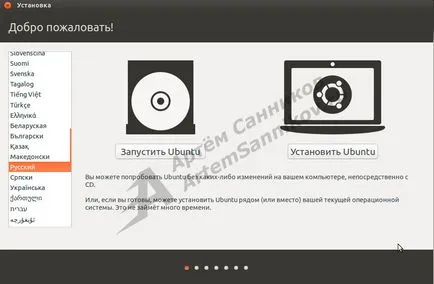
Pentru a instala Ubuntu pe care doriți să:
- cel puțin 6,4 GB de spațiu liber pe hard disk;
- Computerul trebuie să fie conectat la o sursă de alimentare;
- Computerul trebuie să fie conectat la rețea (această cerință este opțională).
Pune-o verificare pe elementul - Setați acest software terț (atunci când este instalat sistemul de operare Ubuntu va fi, de asemenea, instalat codec-uri MPEG care vă permit să ascultați înregistrarea).
De asemenea, dacă aveți o conexiune stabilă de mare viteză la rețea, puteți pune un semn de selectare pe punctul - Descărcați actualizarea în timpul instalării. iar sistemul va descărca toate actualizările pentru programele și sistemele.
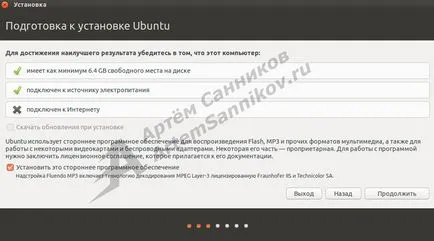
Alegeți tipul de instalare a sistemului de operare. Asta este, trebuie să selectați modul în care pentru a instala sistemul de operare Ubuntu. fișier de instalare Ubuntu a constatat că pe calculatorul nostru are deja un sistem de operare Windows 7, și oferă opțiuni pentru instalarea Ubuntu:
- instalați Ubuntu alături de Windows 7 (fișierul de instalare se vor separa în mod automat pe hard disk-ul și a instala Ubuntu de lângă Windows);
- pentru a șterge discul și a instala Ubuntu (hard disk-ul va fi complet eliminate, iar apoi Ubuntu este instalat pe el);
- O altă opțiune (această opțiune permite fiecărui utilizator partiționarea hard disk în nici un fel).
Alegeți - O altă opțiune.
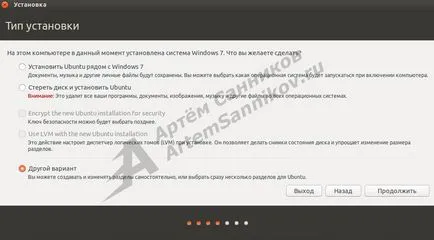
Odată ce am ales - O altă opțiune, am deschis o fereastră care afișează toate partițiile hard disk.
- partiția / dev / sda - desemnarea hard disk-ul (este elementul de bază);
- secțiunea / dev / hda1 - secțiunea care sistemul de operare rezervat Winddows 7, în timpul instalării (element secundar);
- partiția / dev / sda2 - secțiune, pe care sistemul de operare Windows 7 (copil).
Puteți gestiona numai elemente copil (/ dev / sda. / Dev / hda1. / Dev / hda2, etc.).
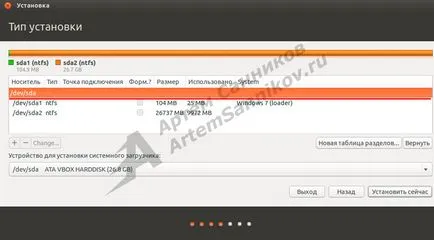
Alegeți secțiunea / dev / sda2 - pe ea se execută Windows 7. Apoi, avem de a diviza (strangulează din această secțiune un pic de spațiu), care este împărțit în părți, în acest scop, apăsați butonul - Modificare.
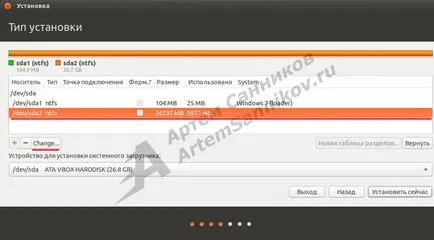
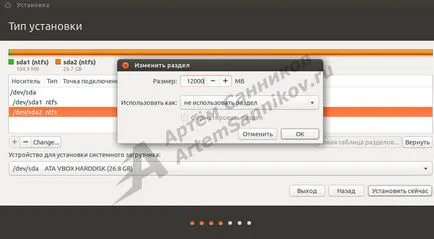
Scrieți modificările aduse pe disc. Push - Continuă.
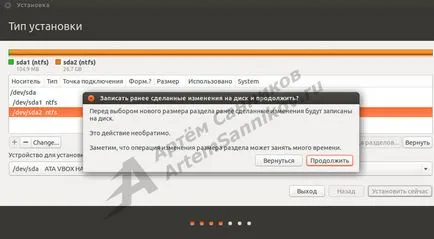
Avem ceva spațiu liber în volumul de 14737 MB. Alegerea acestui spațiu, și apoi faceți clic pe butonul +. În această secțiune vom instala sistemul de operare Ubuntu.

Deschis fereastra cu setările pentru secțiunea curentă. Să subliniem următoarele setări:
- Dimensiunea (expune volumul de 10000 MB);
- tipul de noua partiție (în primar - este cel mai bine la fișierele de sistem magazin, ci pe logică - fișiere de utilizator și programe);
- locația secțiunii (în hard disk ce loc ar trebui să fie secțiunea noastră);
- utilizat ca (set sistem de fișiere - ext4);
- punctul de montare (indicând punctul / - acest lucru înseamnă că sistemul va fi instalat în această secțiune).
Punctul important. spațiu am luat 14737 MB. suntem din acest spațiu otschipnuli 10000 MB - pentru a instala sistemul. Un spațiu de 4737 MB rămasă vom folosi ca o partiție de swap.
Apăsați - OK.
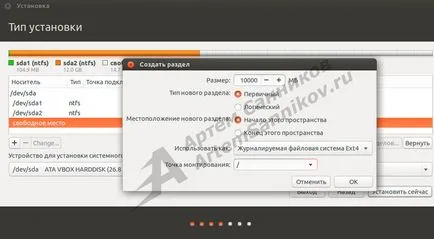
După ce am otschipnuli 10.000 MB de spațiu liber pentru a instala Ubuntu, ne-am luat un alt 4737 MB de spațiu liber - utiliza acest spațiu ca o partiție de swap.
Selectați spațiul liber și apoi faceți clic pe butonul +.

Deschide fereastra de setări pentru secțiunea curentă, setați următoarele setări:
- (Valoare reglată 4737 în MB) dimensiune;
- tipul de noua partiție (litera out logic);
- Locul de amplasare a secțiunii noi (începutul spațiului);
- utilizat ca (swap).
Apăsați - OK.
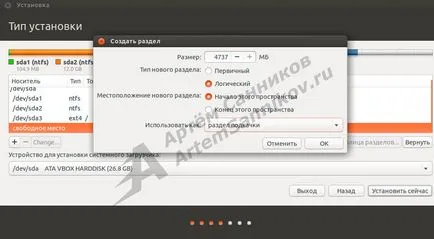
Alegeți secțiunea / dev / sda3. pentru a instala sistemul de operare Ubuntu.
Selectați dispozitivul să instalați încărcătorul de boot: setați rădăcina hard disk / dev / sda pentru a instala boot loader grub (de exemplu, un meniu din care puteți selecta sistemul de operare).
Push - Instalați acum.
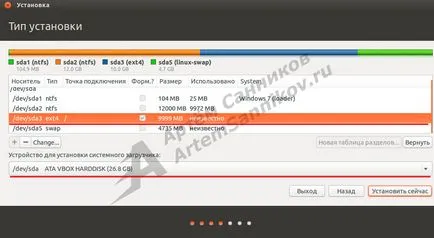
Scrieți modificările pe disc. Push - Continuă.
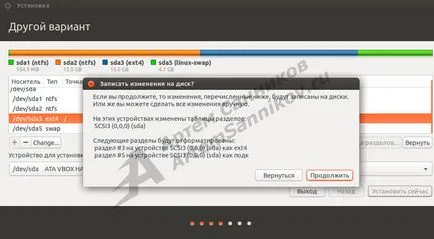
Setați fusul orar dorit. Push - Continuă.
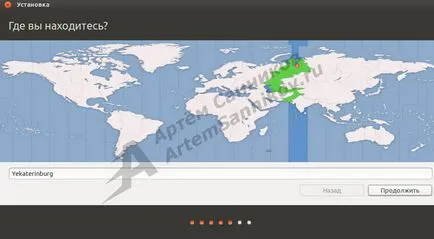
Alegerea unui aspect al tastaturii. Push - Continuă.
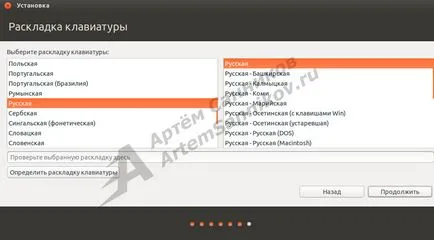
Completați toate câmpurile pentru a crea un utilizator nou și, de asemenea, a pus un control pe elementul - Criptați dosarul meu de acasă.
Push - Continuă.
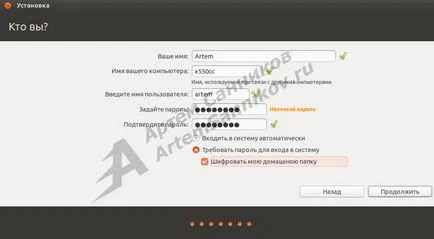
Sistemul de copiază fișierele rămase.
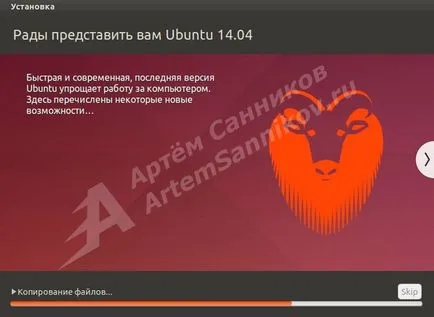
După ce instalați sistemul de operare Ubuntu, avem nevoie pentru a reporni computerul.

După repornirea calculatorului, am deschis un încărcător de boot GRUB. Selectați sistemul de operare dorit, în acest caz, Ubuntu.
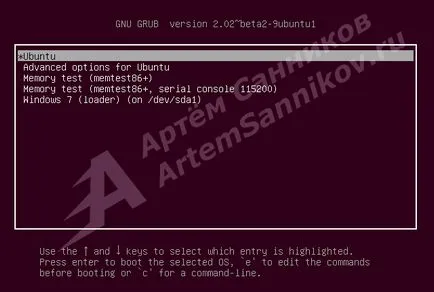
Am introduce parola, care a venit mai devreme.
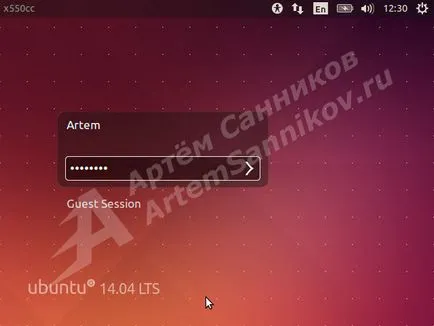
Sistemul a încărcat desktop și gata să lucreze.
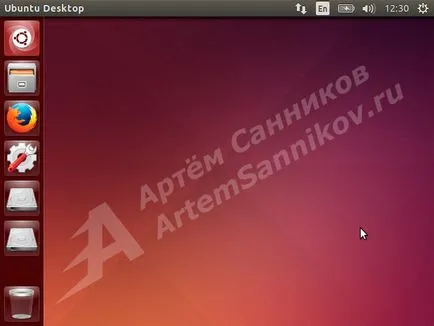
Cu stimă, Artem Sannikov